excel查找替换功能 Excel 2010巧用替换功能实现数据统计,看到标题你是不是很兴奋,这不就是你想学习的知识吗?当你掌握excel查找替换功能这个知识的时候你一定很兴奋,一定不会后悔看了excel查找替换功能 Excel 2010巧用替换功能实现数据统计这篇文章的,因为你确实把这个问题解决了,不是吗?
我们在使用Excel 2010处理数据时,有时会需要统计一些数据出现的次数,一个个数的话肯定会让你头晕脑胀,非常麻烦且浪费时间,其实,我们可以通过一个简单的办法来实现快速统计,就是利用Excel 2010中的“查找和替换”功能,下面本文就具体介绍下在Excel 2010中使用替换功能统计数据的方法。
1、在Excel 2010中打开一个工作表,点击“开始”,在编辑栏中点击“查找和选择”,然后点击“替换”。
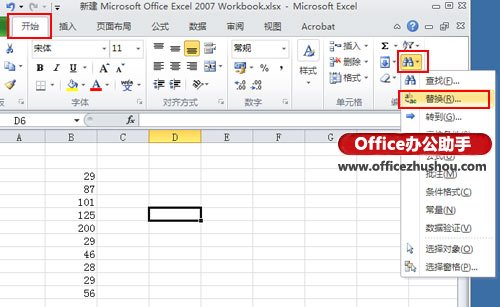
2、在弹出对话框中输入需要查找的内容,这里我们查找29这个数字出现的次数,然后点击“查找全部”。

3、之后在对话框最下面的状态栏中,我们就可以看到29这个数字出现的次数了。
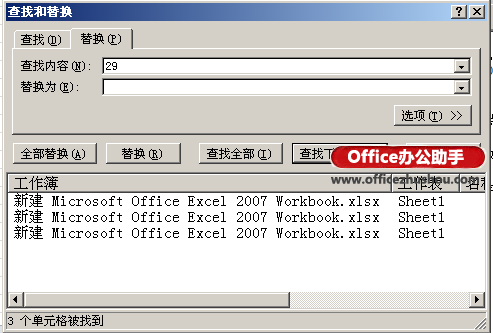
 站长资讯网
站长资讯网